Quando si tratta di installazione, macOS consente solo agli utenti di installare app da sviluppatori verificati da Apple. Se lo sviluppatore dell'app non si è registrato con Apple, il sistema ti impedirà di installare il suo programma. Invece, riceverai un messaggio di errore che indica che non puoi installare l'app perché lo sviluppatore non è stato verificato. Sebbene questo sistema di blocco delle app sia in atto per proteggere il tuo dispositivo dal malware, ci sono modi per correggere il messaggio di errore dello sviluppatore non verificato.
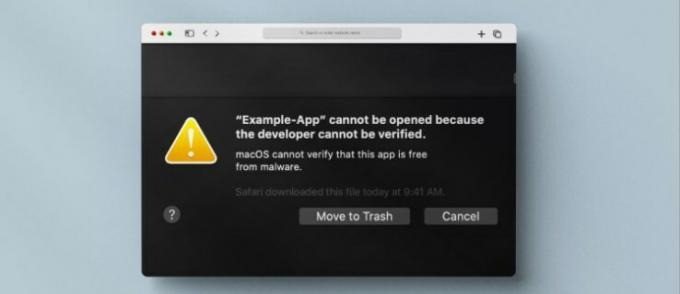
Scopri perché ricevi questo messaggio di errore e alcuni metodi che puoi utilizzare per risolvere il problema.
Apple ha un sistema che richiede agli sviluppatori di registrarsi presso l'azienda e inviare le proprie app per la revisione. Dopo aver subito questo processo, le app degli sviluppatori saranno rese disponibili agli utenti Apple. L'azienda ha adottato queste misure per impedire che i dispositivi degli utenti vengano infettati da software dannoso.
Affinché un'app di terze parti sia resa disponibile sull'app store iOS, lo sviluppatore deve superare diversi cerchi per soddisfare i requisiti di Apple. Se provi a installare un'app di uno sviluppatore che non si è registrato con Apple, riceverai un messaggio di errore. Vedrai questo messaggio anche se lo sviluppatore è registrato, ma l'app stessa non è stata esaminata e approvata dalla società.
Come risolvere il messaggio di errore dello sviluppatore non verificato
Puoi provare alcune cose se desideri scaricare l'app desiderata dall'Apple Store. Quando segui i suggerimenti di seguito, ricorda che Apple ha vietato il download dell'app in questione per proteggere i suoi utenti. Se desideri un modo sicuro per installare l'applicazione, puoi provare i seguenti metodi.
Trova una nuova versione dell'app
Apple potrebbe impedirti di installare un'app perché è disponibile una versione più recente. Prova a cercare una versione aggiornata dell'app nel Mac App Store e scarica invece questa versione.
Trova un'app alternativa
Se l'app che stai tentando di scaricare è bloccata da un messaggio di errore, prova a cercare una versione alternativa dal Mac App Store. Potresti trovare un'app che svolge la stessa funzione da uno sviluppatore che la piattaforma ha verificato. Questa sarebbe un'alternativa più sicura rispetto al download di un programma che non è stato approvato.
Sovrascrivi le impostazioni di sicurezza
Se conosci o hai sentito parlare dello sviluppatore, potresti ritenere che la sua app sia sicura da scaricare. In questo scenario, puoi ignorare le impostazioni di sicurezza di Apple per installare l'applicazione sul tuo dispositivo. Ecco come è fatto:
- Individua l'app che desideri installare e fai clic con il pulsante destro del mouse sull'app.
- Tocca "Apri" dal menu a discesa visualizzato.
- Fare nuovamente clic su "Apri" nell'avviso di sicurezza visualizzato.
Questo metodo aggirerà il sistema di sicurezza di Apple, consentendoti di installare la tua app.
Bypassare il blocco di sicurezza
Puoi modificare le impostazioni di sicurezza del tuo dispositivo per installare un'app da uno sviluppatore non verificato. Per fare ciò, segui i passaggi descritti qui:
- Vai al menu Apple e fai clic su "Preferenze di Sistema", quindi su "Sicurezza e privacy".
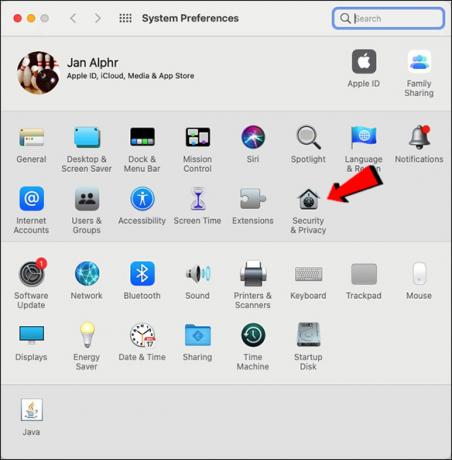
- Premi la scheda "Generale".
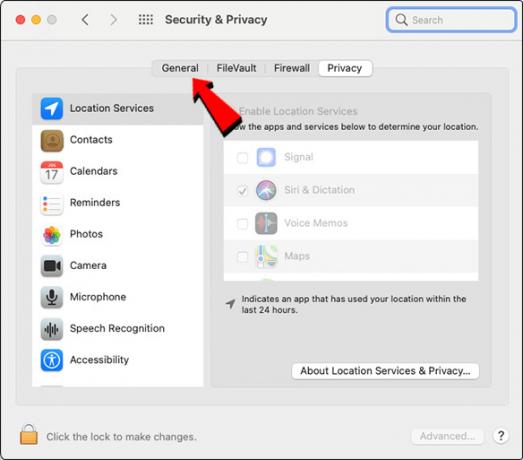
- Tocca l'icona del lucchetto nell'angolo in basso a sinistra dello schermo.
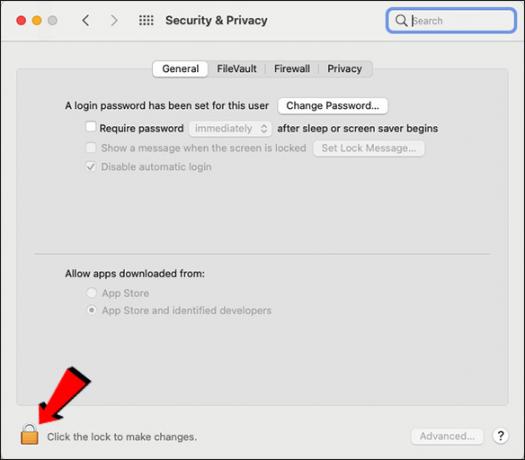
- Inserisci il tuo nome utente e password nella finestra di dialogo, quindi premi "Sblocca".
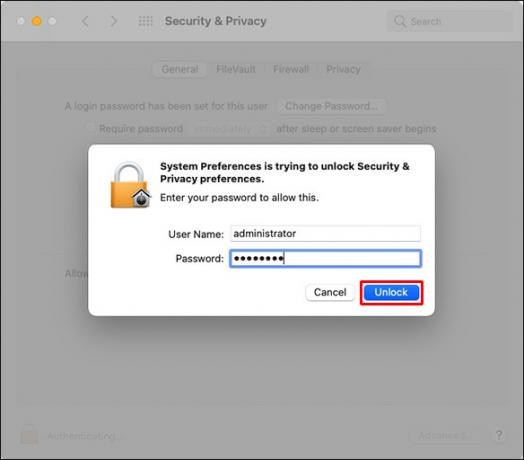
- Seleziona il pulsante "App Store e sviluppatore identificato".
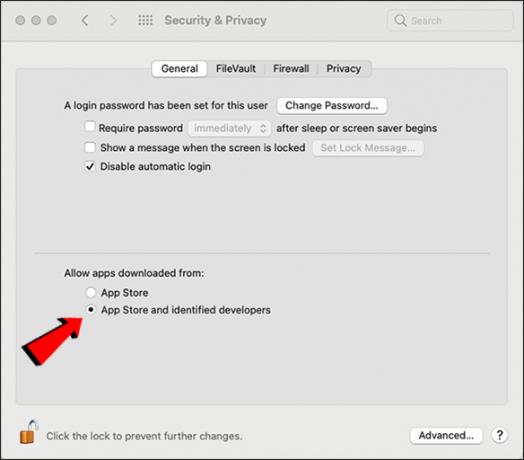
- Scorri fino all'app che desideri installare e tocca "Apri comunque".
Ora l'app dovrebbe essere in grado di aprirsi sul tuo dispositivo.
Scarica l'app utilizzando Safari
Il tentativo di scaricare l'app tramite altri browser come Chrome o Firefox potrebbe generare un messaggio di errore. Prova invece a utilizzare Safari per scaricare l'app. Le istruzioni seguenti ti aiuteranno a farlo:
- Elimina l'app che hai scaricato utilizzando un browser diverso.
- Riavvia il PC e scarica l'app tramite il browser Safari.
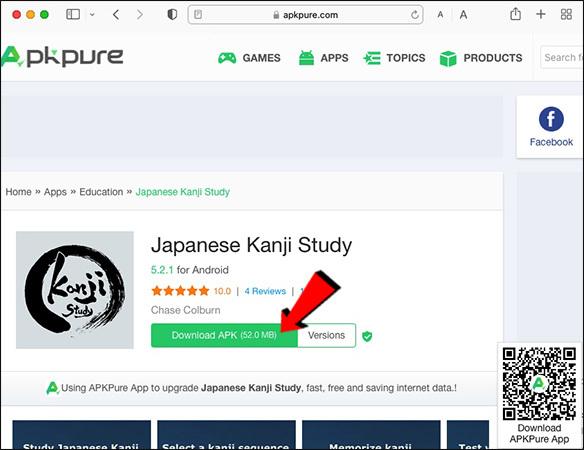
Ora dovresti essere in grado di aprire l'app sul tuo dispositivo.
Come aprire un'app da uno sviluppatore non verificato
Il sistema di identificazione degli sviluppatori Apple è in atto per proteggere gli utenti dal download di app che potrebbero contenere malware. Attraverso il suo programma Gatekeeper, l'azienda rende più difficile l'installazione di app di origine sconosciuta. Tuttavia, se desideri scaricare un particolare programma anche dopo aver ricevuto un messaggio di errore, i suggerimenti di seguito ti consentiranno di farlo.
Apri un'app non presente nell'App Store
Se le impostazioni dell'app store di macOS sono impostate come predefinite, vedrai un avviso quando provi ad aprire un'app che non è sull'App Store. Fortunatamente, puoi modificare facilmente le tue impostazioni per consentirti di aprire app non presenti nell'App Store. Ciò dovrebbe ridurre il numero di avvisi visualizzati quando si tenta di aprire un'app non Apple.
- Dal menu Apple, tocca "Preferenze di Sistema".
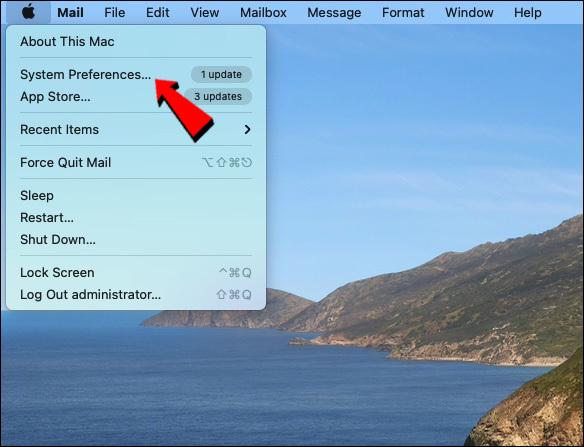
- Passare a "Sicurezza e privacy" e fare clic sull'icona del lucchetto.
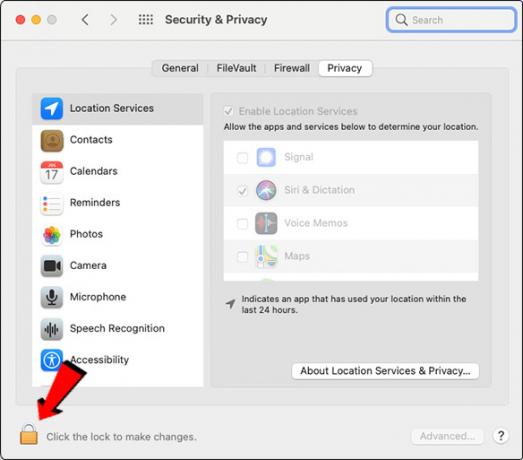
- Inserisci la tua password e modifica le impostazioni nella sezione "Consenti app scaricate da".
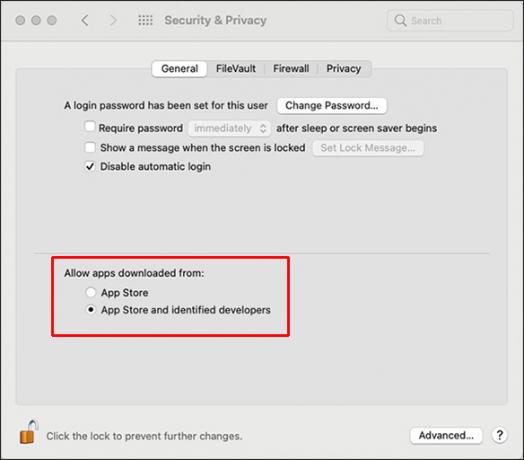
Apple ti avviserà comunque quando tenti di aprire un'app che non riconosce, ma il sistema ti consentirà di procedere con l'installazione.
Apri un'app bloccata
Se macOS ti impedisce di aprire un'app, l'app non è di uno sviluppatore noto. Fortunatamente, c'è un modo per aggirare il blocco. Ecco come:
- Vai a "Preferenze di Sistema" dal menu Apple.
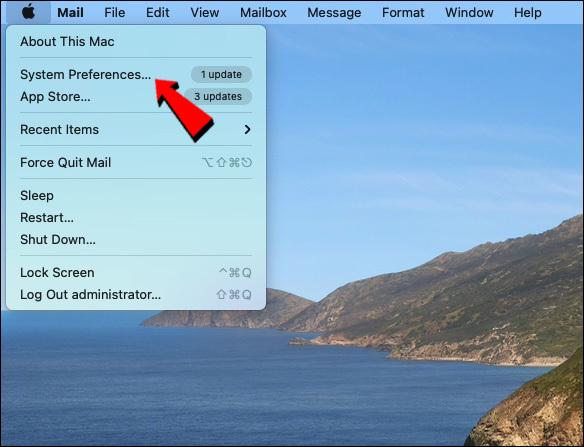
- Seleziona "Sicurezza e privacy", quindi "Generale".
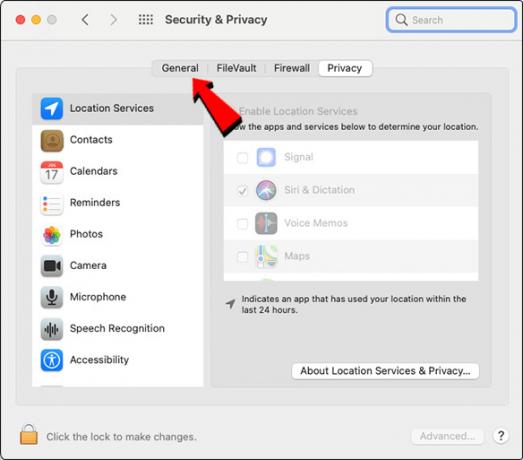
- Tocca "Apri comunque" per ignorare il blocco temporaneo dell'app.
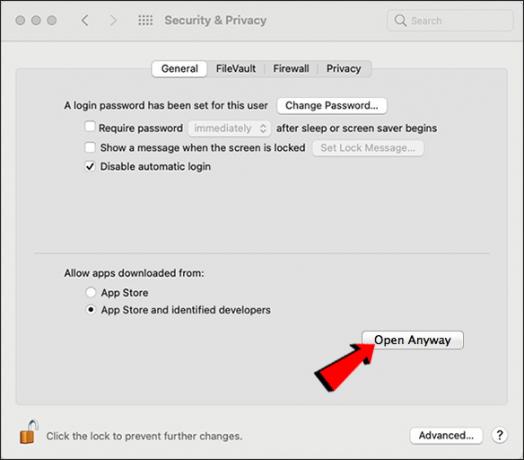
- Fare clic su "Apri" per confermare che si desidera accedere all'app.
Questo metodo creerà un'eccezione per la particolare app che hai aperto e potrai accedervi in futuro senza passare attraverso questo processo.
Consenti app da qualsiasi luogo
La modifica delle impostazioni del tuo Mac per consentirti di scaricare app che non si trovano nel Mac App Store può correggere l'errore dello sviluppatore non verificato.
Questa opzione era disponibile nei vecchi dispositivi Mac, ma è possibile rendere visibile la funzione sul tuo PC. Abilitare l'opzione "Consenti app da qualsiasi luogo" non è l'ideale perché non ci sarà alcuna barriera protettiva per impedire al tuo dispositivo di scaricare software dannoso. Se desideri comunque accedere alla funzione, procedi nel seguente modo:
- Apri Terminal digitando "terminal.app" nella barra di ricerca.
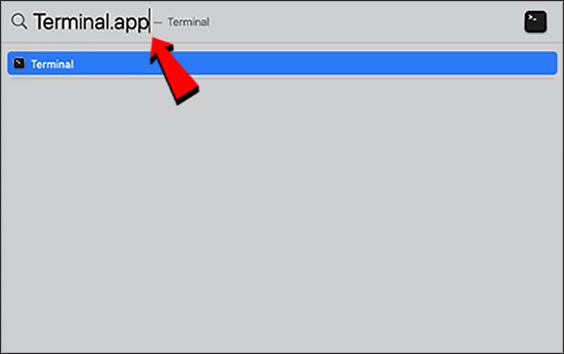
- Immettere il comando seguente nella finestra del terminale:
sudo spctl --master-disable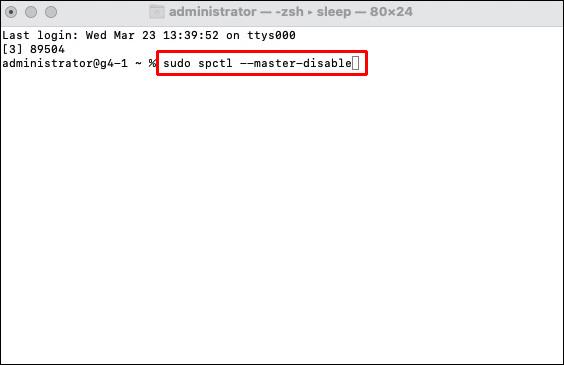
- Premi "Invio" e inserisci la tua password quando richiesto.
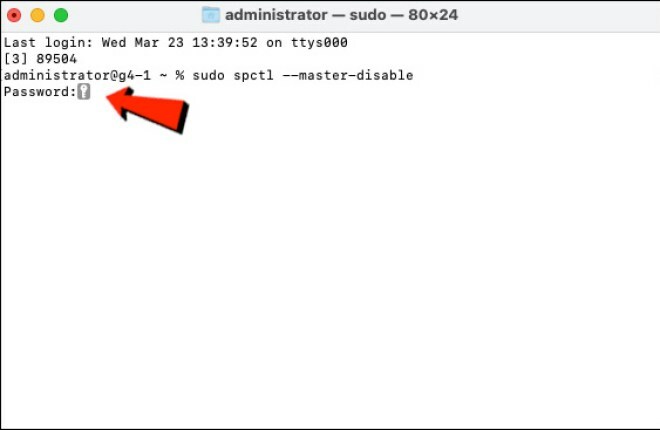
- Apri "Preferenze di Sistema", quindi "Sicurezza e privacy".
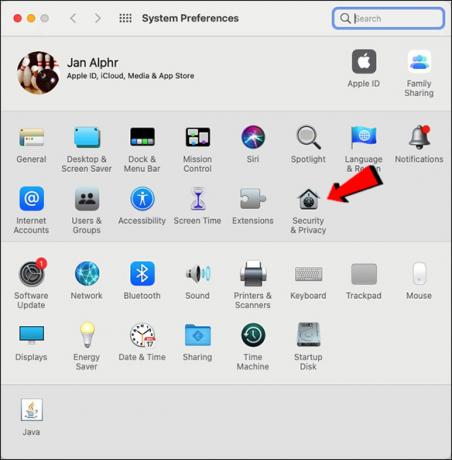
- Fai clic sull'opzione "Consenti app da qualsiasi luogo" che ora sarà visibile.
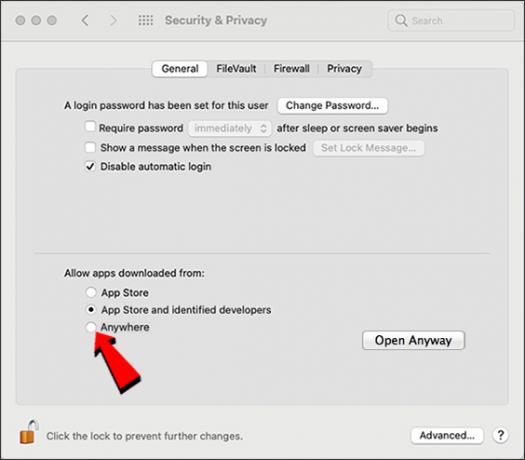
Ora dovresti essere in grado di scaricare e installare la tua app senza ricevere un errore dello sviluppatore non verificato.
Fai il grande passo
Per proteggere i suoi utenti, Apple ha istituito un sistema che impedisce agli sviluppatori non verificati e alle loro app di essere scaricati sui dispositivi Apple. Sebbene questa sia una precauzione di sicurezza per bloccare il malware, potresti sentire la necessità di aggirarla per installare l'app in questione. Se questa è la situazione in cui ti trovi, la nostra guida ti ha mostrato diversi metodi per aggirare le misure di sicurezza di Apple. Tieni presente che è fondamentale procedere con cautela per evitare che il tuo dispositivo venga danneggiato.
Hai riscontrato l'errore "Impossibile aprire perché lo sviluppatore non può essere verificato"? In tal caso, cosa hai fatto per aggirare il problema? Fateci sapere nella sezione commenti qui sotto.



